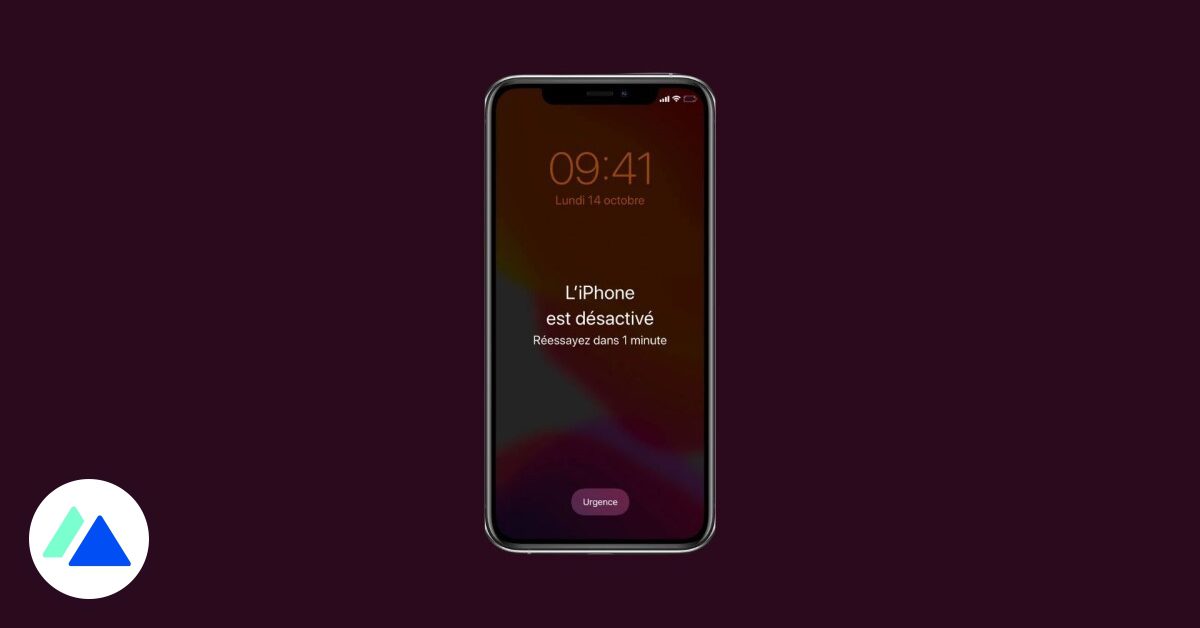
Tìm hiểu cách kích hoạt lại iPhone đã tắt của bạn, tùy thuộc vào kiểu thiết bị của bạn.
Chia sẻ bài viết
Héloïse Famié-Galtier / Xuất bản trên 8 Tháng 8 năm 2022 9:38 sáng
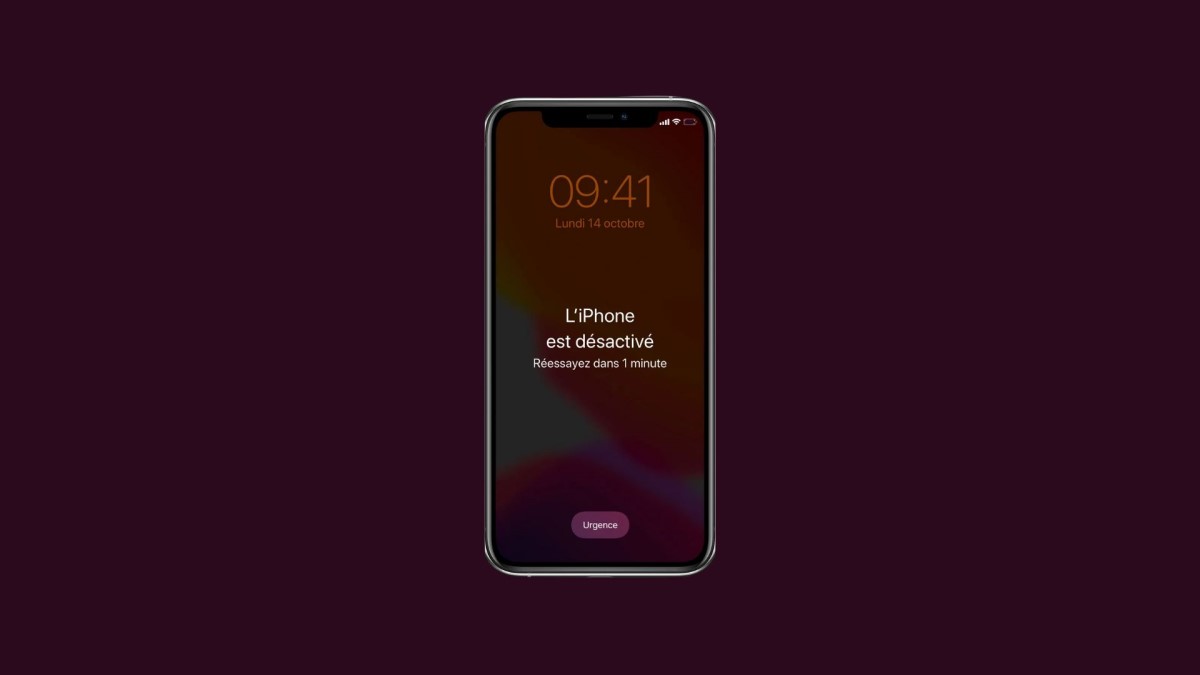
IPhone bị vô hiệu hóa khi bạn quay sai mật mã quá nhiều lần. © Apple
Khi bạn quay sai mật mã quá nhiều lần, iPhone của bạn sẽ tự động khóa. Khi đó, một cảnh báo sẽ thông báo rằng iPhone của bạn đã bị vô hiệu hóa. Trong trường hợp này, bạn sẽ phải chuyển sang chế độ khôi phục. Điều này liên quan đến việc xóa dữ liệu iPhone để cấu hình lại nó, sau đó khôi phục dữ liệu và cài đặt của bạn từ bản sao lưu.
Lưu ý rằng thao tác này, bất kể kiểu máy iPhone của bạn, yêu cầu sử dụng máy Mac hoặc PC (dưới Windows 10 trở lên) và đã cài đặt iTunes trên đó. Bạn cũng sẽ cần cáp để kết nối iPhone của mình với máy tính được sử dụng cho quá trình này.
Cách kích hoạt lại iPhone 13, iPhone 12, iPhone 11, iPhone X, iPhone 8điện thoại Iphone 8 Plus, iPhone SE (thế hệ thứ 2 và thứ 3)
Nếu bạn có iPhone 13, iPhone 12, iPhone 11, iPhone X, iPhone 8điện thoại Iphone 8 Plus hoặc iPhone SE (thế hệ thứ 2 và thứ 3) và nó đã bị vô hiệu hóa, đây là cách thực hiện:
Nếu iPhone của bạn được kết nối với máy tính, trước tiên bạn phải rút phích cắm của nó, Nhấn đồng thời nút bên phải và nút giảm âm lượng cho đến khi tùy chọn Tắt nguồn xuất hiện, Kéo thanh trượt để iPhone tắt và đợi vài giây, Giữ xuống nút bên phải trong khi kết nối iPhone với máy tính của bạn, Giữ nút bên phải được nhấn cho đến khi màn hình chế độ khôi phục xuất hiện trên thiết bị, sau đó thả nó ra, Chọn iPhone của anh ấy trong Finder hoặc trong iTunes trên máy tính mà anh ấy được kết nối , Nhấp vào Khôi phục trong cửa sổ xuất hiện, Chờ quá trình khôi phục hoàn tất, Ngắt kết nối iPhone của anh ấy khỏi máy tính, sau đó định cấu hình lại.
Cách kích hoạt lại iPhone 7điện thoại Iphone 7 Plus, iPhone 6s và iPhone 6
Nếu bạn có một chiếc iPhone 7điện thoại Iphone 7 Plus, iPhone 6s hoặc iPhone 6 và nó đã bị vô hiệu hóa, đây là những gì bạn cần làm:
Nếu iPhone của bạn được kết nối với máy tính, trước tiên bạn phải rút phích cắm, sau đó giữ nút bên phải cho đến khi bạn thấy tùy chọn Tắt máy xuất hiện, Kéo thanh trượt để tắt iPhone và đợi vài giây,
Đối với iPhone 7 và 7 Hơn : giữ nút giảm âm lượng trong khi kết nối thiết bị với máy tính,
Đối với iPhone 6s và 6 : nhấn và giữ nút trang chủ trong khi kết nối thiết bị của họ với máy tính, Nhấn và giữ nút cho đến khi màn hình chế độ khôi phục xuất hiện trên thiết bị của họ, sau đó thả nó ra, Chọn iPhone của họ trong Trình tìm kiếm hoặc trong iTunes trên máy tính mà họ được kết nối , Nhấp vào Khôi phục trong cửa sổ xuất hiện, Chờ quá trình khôi phục hoàn tất, Ngắt kết nối iPhone của anh ấy khỏi máy tính, sau đó định cấu hình lại.
Cách kích hoạt lại iPhone SE (Thế hệ đầu tiên), iPhone 5s và các kiểu máy cũ hơn
Nếu bạn có iPhone SE (thế hệ thứ nhất), iPhone 5s hoặc một trong các kiểu máy cũ hơn và nó bị vô hiệu hóa, sau đây là cách bật lại:
Nếu iPhone của bạn được kết nối với máy tính, trước tiên bạn phải rút phích cắm của nó, Nhấn và giữ nút trên cùng cho đến khi tùy chọn Tắt nguồn xuất hiện, Kéo thanh trượt để tắt thiết bị của bạn, Nhấn và giữ nút home / middle trong khi kết nối iPhone của mình với máy tính của anh ấy, Giữ nút được nhấn cho đến khi màn hình chế độ khôi phục xuất hiện trên thiết bị của anh ấy, sau đó thả nó ra, Chọn iPhone của anh ấy trong Finder hoặc trong iTunes trên máy tính mà anh ấy được kết nối, Nhấp vào Khôi phục trong cửa sổ xuất hiện, Chờ Quá trình khôi phục hoàn tất, Ngắt kết nối iPhone của bạn khỏi máy tính, sau đó định cấu hình lại.
